В honor, huawei не подключается автоматически bluetooth: что делать?
Беспроводная технология передачи данных, известная как Bluetooth, является важнейшим инструментом в функционале современного мобильника. Да, люди перестали активно использовать ее для обмена фотографиями, видео или играми, но в других целях используют весьма массово. Например, для подключения беспроводных наушников, магнитол, фитнес браслетов, колонок, других устройств. Большинство пользователей давно привыкли, что связь налаживается автоматически, если два сопряженных устройства находятся в зоне действия этой технологий. Но что делать, если этого не происходит? Например, не подключается автоматически Bluetooth на телефонах Honor или Huawei.
То есть, ситуация следующая:
- Изначально все работает нормально.
- Затем пользователь, со своим смартфоном, отходит за допустимый радиус. Связь прерывается.
- После возвращения обратно, в функциональную зону, устройства не подключаются автоматически к телефону.

И приходится восстанавливать связь принудительно. В ручном режиме. Что, согласитесь, весьма неудобно. Есть ли решение этой проблемы? Если у вас после отключения Bluetooth-устройства не хотят самостоятельно интегрироваться с мобильником, то мы предлагаем воспользоваться инструкцией, описанной ниже.
Итак, если динамики магнитолы, колонки, наушники или другие устройства, в которых предусмотрена подобная технология, не хотят автоматически налаживать связь, то рекомендуется повторить следующие шаги:
- Естественно, изначально стоит удостовериться, что человек со своим смартфоном действительно вернулся в функциональную зону. Эта технология беспроводной передачи данных действует только тогда, когда расстояние между двумя устройствами не превышает десяти метров. Чуть больше – и все, ничего работать не будет;
- Возможно, какой-то сбой произошел на подключаемом к мобильнику оборудовании. Поэтому рекомендуется его деактивировать и включить заново. А затем тоже самое повторить с Bluetooth-функционалом непосредственно на смартфоне;
- Сбой может оказаться обоюдным. Тогда следует прервать соединение. Перезапустить оба устройства. И после этого попытаться установить стабильную связь.

С аналогичной проблемой иногда сталкиваются автовладельцы, в транспортных средствах которых установлена современная мультимедийная система с возможностью подключения к другой технике через Блютуз. Если у вас именно такой случай, то советы будут такими:
- Вывести на экран мобильника панель значков. Для этого требуется провести сверху вниз пальцем по его экрану. Зажать иконку Блютуза. Перейти в настройки. В предложенном списке найти название аудиосистемы автомобиля. Перезапустить подключение;
- Аналогичным образом поступить в мультимедийной системе транспортного средства. То есть, зайти в настройки, отвечающие за беспроводное подключение. Найти в списке название телефона. Перезапустить подсоединение.
Если ничего не получается, то рекомендуется вернуться в настройки на смартфоне, полностью стереть данные по аудиосистеме транспортного средства. Затем включить поиск, опять обнаружить ее и попытаться установить связь.
Не устанавливаются приложения в honor, huawei: что делать? – huawei devices
Всем привет. Сегодня хотел бы рассказать о новинке от бренда Honor — беспроводных наушниках Honor Choice Earbuds X. Продажи данных наушников только начинаются, а ко мне же они попали месяц назад, в виде законченного образца (на коробке пометка Sample), и я смог вдоволь оценить их возможности, особенно в сравнении с наушниками предыдущей генерации MOECEN CE79 (Honor CHOICE), далее буду называть их просто MOECEN CE79. Сравнение особо интересно, так как стоимость новой модели на али, на данный момент, практически идентична модели MOECEN CE79.
Сразу же хочу отметить что по сравнению с MOECEN CE79 качество воспроизведения значительно улучшено, по сути это шаг вперёд по сравнению с тем что было. У новинки практически нет слышимых искажений, даже при громкости близкой к максимальной, а именно по этому моменту у меня в своё время были основные претензии к MOECEN CE79. Звук от новинки логичнее сравнивать не с прошлой генерацией, а скорее с гораздо более дорогими наушниками HONOR Earbuds 2 Lite, которые так же есть у меня в наличии (вышли они кстати тоже не так давно). Единственное, в Honor Choice Earbuds X нет например отлично работающего, активного внешнего шумоподавления по самим наушникам (именно по наушникам, а не микрофонам, опция noice cancellation), а в HONOR Earbuds 2 Lite есть, но нужен он далеко не всем.
Приятно видеть, что производитель прекрасно понимает, насколько разогрета сейчас ниша недорогих беспроводных наушников, и что сейчас началась реальная борьба за рынок, а без должного качества сложно выделиться, и урезает амбиции в плане получения максимальной прибыли с продукта, и наконец выводит такой сильный в плане соотношения цена/качество продукт на рынок, который явно станет хитом.
С «затравочкой» на этом всё. К сравнениям и выводам я вернусь позже, сначала рассмотрим саму новинку.
Характеристики наушников и комплект поставки
Изначально производитель заявляет об использовании качественного 12мм драйвера:

«HONOR CHOICE Earbuds X поставляется с пользовательскими динамическими драйверами 12 мм с био-диафрагмой с легкой алюминиевой арматурой с медным покрытием для глубоких басов и широкой звуковой сцены.
Что есть био-диафрагма я не совсем понял, возможно имеется ввиду что материал из которого она изготовлена безопасен для окружающей среды, само название материала не приводится.
Характеристики:
Модель наушников именуется как ALD-00.
Доступные цвета: белый ледник, ночной черный
Версия Bluetooth: BT 5.2
Кодек Bluetooth: AAC/SBC
Емкость аккумулятора: 40 мАч(наушники) / 500 мАч (зарядный чехол)
Порт зарядки: USB Type-C
Степень водонепроницаемости: IPX4
Размер одного вкладыша: 33,0 × 17,4 × 18,4 мм. Вес вкладыша — 4.3 грамма.
Маркетинговый отдел бренда, сформулировал 6 причин, почему вы будете любить HONOR CHOICE Earbuds X:
1. Легкий полуушной дизайн
2. 28 часов комбинированного воспроизведения
3. Двойное Шумоподавление для звонков
4. 12 мм Био-мембранные драйверы
5. Стабильное соединение Bluetooth 5.2
6. Режим игры для низкой задержки

Как видим, есть даже поддержка режима с низкими задержками, по сути это заслуга версии Bluetooth 5.2 . Максимально возможный кодек — AAC. Особо внимательные, могли заметить что на слайде выше, суммарное время воспроизведения музыки заявлено как 28 часов (с учётом перезарядки наушников от акб бокса), а на фото с коробки красуется цифра в 30 часов. Судя по всему, финальные цифры немного разошлись с расчётными, а расчётные были предоставлены лабораторией непосредственного производителя, а именно компанией Cosonic, той же компанией что произвела и MOECEN CE79. В любом случае, даже 28 часов это солидный показатель.

Заявлен и режим двойного шумодава при работе встроенных микрофонов. Более подробно, о работе технологии видно из этого слайда:
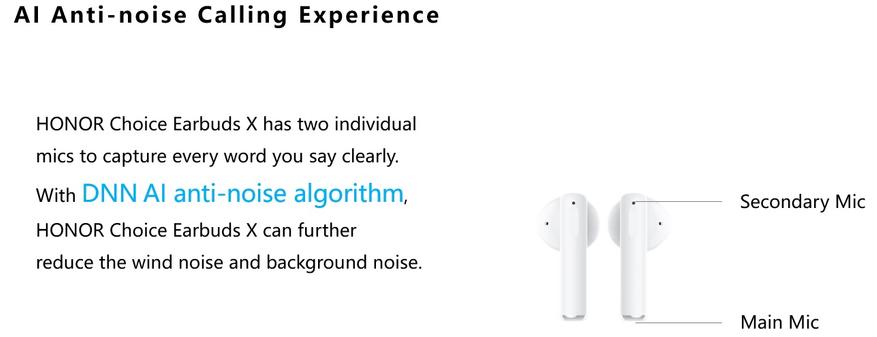
Как видим, на каждом наушнике по 2 микрофона, в разных частях, благодаря чему эффективно подавляется шум ветра и фоновый шум, по специальному алгоритму.
Поставляются наушники, по традиции для данного бренда, в аккуратной белой коробке, на которой мы видим информацию о возможностях продукта. Внутри коробки бокс, сами вкладыши разложенные отдельно, гайд для быстрого старта и зарядный кабель.


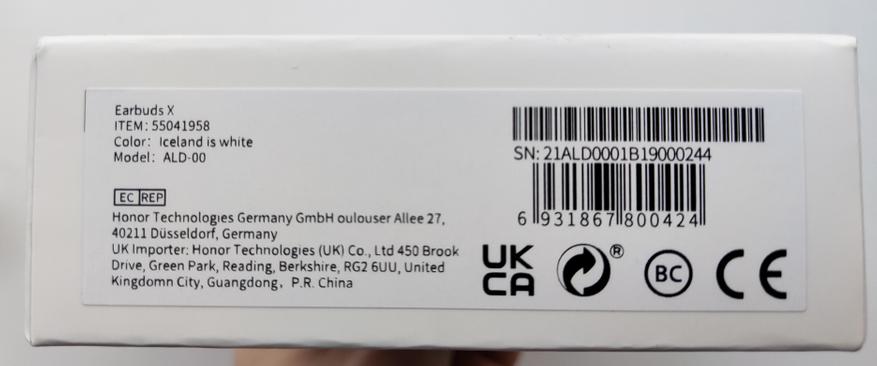

Как обычно, наушники выходящие под брендом Honor (если судить по новостям конца 2020 года, то сейчас бренд уже не подконтролен Huawei) имеет весьма продуманный дизайн в плане эргономики, в моих ушах наушники сидят как влитые, не создавая какого либо дискомфорта. Зарядный бокс, так же стандартен для продукции данного бренда. Снизу у нас коннектор Type-C, а так же едва заметная кнопка для проверки уровня заряда. Подмагниченная крышка открывается и закрывается чётко, сам по себе бокс не раскроется при переноске в любом положении.






Вид „установленного“ наушника:

Противоположность в плане комфорта, это например наушники Lenovo LP80. Дизайн у Lenovo LP80 сделан таким образом, что лично мне они не подходят, уши от них болят, сидят они крайне неудобно и как будто не пролазят полностью в ушной канал, как задумано производителем, и судя по всему, от этого страдает и звук. Пусть Honor Choice Earbuds X и стоят почти в 2.5 раза дороже Lenovo LP80, но если эргономика наушников не подходит, то смысла приобретать такие наушники даже за 500р нет. При всём при этом, здесь не только вопрос эргономики, звук как с самих наушников так и с микрофонов у Honor Choice Earbuds X на несколько ступеней выше.
Фото вкладышей Lenovo LP80 и Honor Choice Earbuds X, для сравнения:



Приведу заодно и фотографии сравнения конструкции вкладышей между сабжем Honor Choice Earbuds X, и более дорогими HONOR Earbuds 2 Lite:

Управление и особенности эксплуатации
Сразу же хочу отметить, что при вынимании наушников из ушей, воспроизведение не останавливается, что как по мне более удобно и прозрачно, чем в тех моделях, где воспроизведение сразу же прекращается. Качество связи хорошее, за время эксплуатации, я не заметил каких либо проблем с воспроизведением, при этом отходил от смартфона на 10 метров.
Управление достаточно простое и стабильное. Приведу для наглядности слайд производителя:
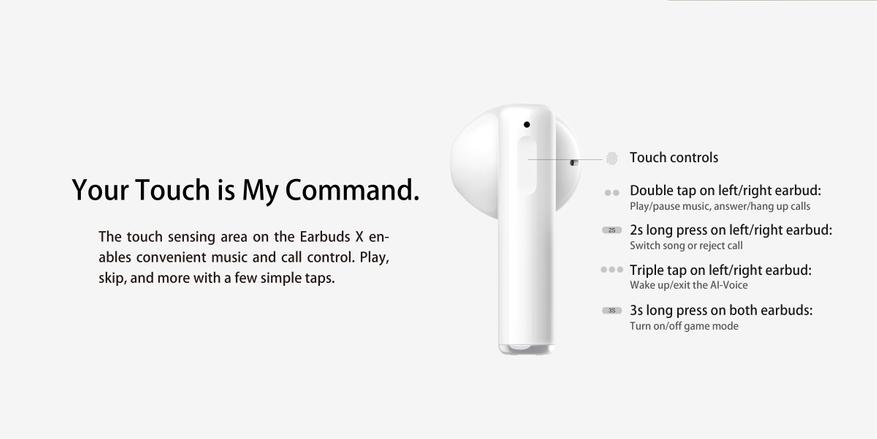
Тач область расположена весьма удобно. Старт/пауза/ответ на звонок идёт двойным нажатием на сенсорную область, любого из наушников. Переключение между треками и сброс звонка, осуществляется удержанием сенсора на 2 секунды, и „направление“ переключения зависит от наушника. Тройной тап запускает голосового помошника. Удержание на 3 секунды переводит наушники в игровой режим (не тестировал длительность работы в этом режиме, но предполагаю что значительно возрастает расход энергии, и соответственно падает автономность работы). В общем, всё просто и ничего нового по управлению здесь нет.
В мои руки попала внутренняя презентация по данным наушникам, в которой есть весьма интересная информация по характеристикам наушников и сравнению с несколькими другими моделями, слайды с пометкой Honor Confidential. Хоть я и не являюсь их сотрудником, и не подписывал никаких бумаг о не разглашении, да и конфиденциальность скорее носит временный характер до выхода наушников в продажу, всё- таки, по этическим соображениям я не буду просто копировать все скриншоты из неё, а укажу лишь ряд моментов от туда.
1. Производится сравнение с HONOR True Wireless Earbuds (с материалом диафрагмы Compaund) где размер драйвера указан как 7мм, против 12 у сабжа, и видимо с основным конкурентом в лице OPPO Enco Air, так же с 12мм драйвером (материал диафрагмы: Titanium-plated). Отмечу что в MOECEN CE79 драйвер был так же размером 7мм, от сюда и такая разница в звуке (значительно меньший перекос на высокие, шире сцена, нет сильных искажений на высокой громкости), при этом разница в цене не так уж велика (стоимость MOECEN CE79 сейчас 25.85$).
2. Производится сравнение по дистанции, на которой наушники могут свободно работать. У сабжа это 10м, а конкуренты, например Xiaomi Air2 SE и Edifier TWS1 работаю всего на 3-х метрах и 2-х метрах соответственно. При этом, сообщается что у Xiaomi даже на 3-х метрах уже начинаются „поломки“ сигнала. Конечно, для сравнения привели явно не самые лучше модели, но из одной ценовой категории с сабжем. Отмечается сценарий использования, когда смартфон лежит в рюкзаке, а слушатель передвигается например на скейтборде, то у наушников с малой дальностью работы могут возникнуть проблемы.
Кстати, нечто похожее я наблюдал у хороших наушников OnePlus Buds Z, которыми частенько пользуюсь. Там связь начинала отваливаться, если смартфон Meizu 16 с которым они были спарены, лежит в кармане джинс, и я выхожу например на оживлённый проспект, вокруг которого стоят дома, где по всей видимости много WI-FI точек доступа, и соответственно сильно зашумлён диапазон 2.4ГГц. В паре со старичком Redmi 4 Prime такого явления не наблюдалось, вероятно из-за того, что версии BT в смартфонах разные. Про это как раз сказано в презентации, отмечу это следующим пунктом.
3. „HONOR Choice Earbuds X имеет технологию защиты от помех SAW, которая позволяет вашим наушникам не прерывать соединение с телефоном в некоторых зонах помех“. Так же, говорится что новая версия BT экономичнее, и стабильнее в работе.
4. „HONOR Choice Earbuds X оснащен игровым режимом с низкой задержкой, который снижает задержку между вашим мобильным телефоном и наушниками до 125 мс“.
5. „Наушники HONOR Choice Earbuds X оснащены технологией USB-порта для зарядки, предотвращающей возгорание, которая предотвращает сгорание USB-порта для зарядки, когда в порт попадает вода или пот“. Не слышал ранее о сгорании портов от пота (от воды более вероятно, но пот скорее более опасен по окислам), но допускаю что такое возможно у особо неряшливых граждан.
6. В конце приводится слайд сравнения с Xiaomi Airdots 3 и Honor Earbuds X1. Здесь уже приведу картинки.
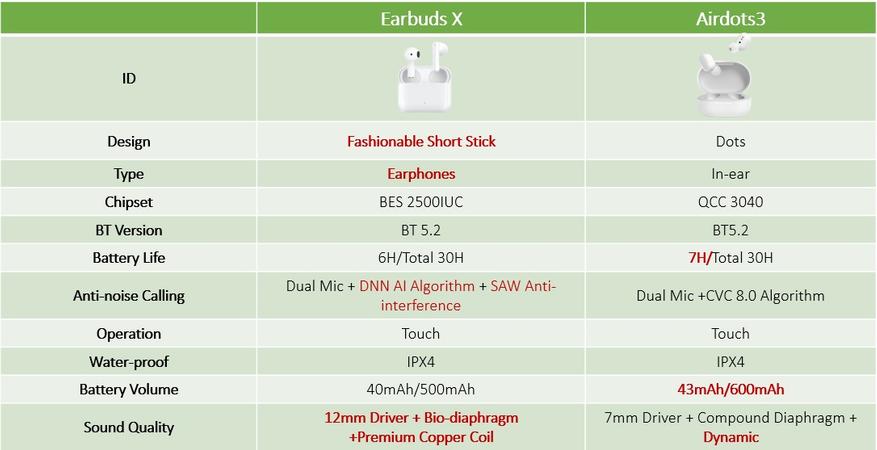
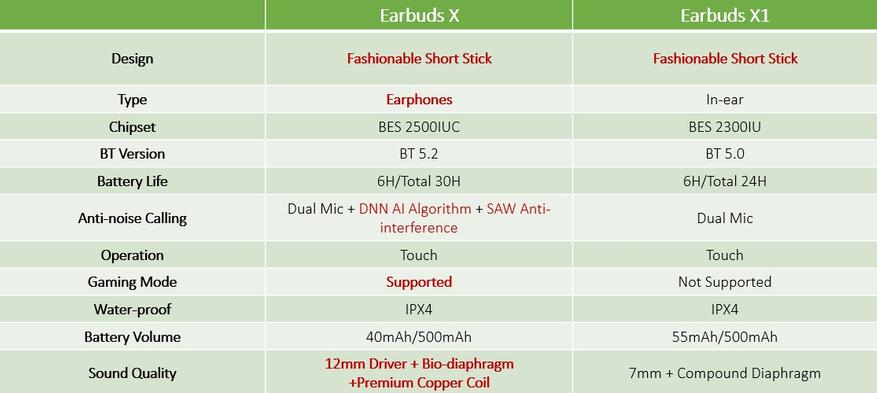
Как видим, в основном, все отличия сводятся к размеру драйвера, а это согласитесь важный параметр, а так же к поддерживаемым технологиям шумодава.
Качество воспроизведения. Выводы.
Как я уже писал выше, данные наушники меня сильно порадовали. Honor Choice Earbuds X это одна из немногих моделей хороших беспроводных наушников, которые реально стоят своих денег, и дышат в спину даже моделям которые в 2.5-3 раза дороже них. Безусловно, Honor смогли выпустить интересный продукт, и осложнить жизнь конкурентам, когда они появятся в рознице, считаю что их обеспечены хорошие продажи, особенно в предверии празднования нового, 2022 года.
Что касается звучания. то звук в наушниках весьма равномерный, не скомканный. Слышно всю сцену в композиции, нет такого эффекта размытия, при котором часть информации замещается другой, которую наушники раскрывают более явно. В частности такое бывает, когда открыв композицию на первый план врывается только неприятный визг высоких частот, с отсутствием какой бы то нибыло середины, и отголоски низов, что нарушает целостность композиции. Думаю многие кто не любит беспроводные наушники, сталкивались именно с таким эффектом, один раз попробовав относительно не дорогие модели стоимостью до 30$, которые играли ощутимо хуже тех же проводных затычек за 15$.
Качество звучания так же равномерное, не зависимо от выбранной громкости воспроизведения, без каких либо захлёбов, дребезга и без явно выраженных искажений. На общую картину не влияет что именно будет прослушиваться, например, будь это динамичный deep house,или хорор-панк в исполнении группы Король и Шут, или даже композиция „Tokio“ (Original Mix от Paul Okenfold). Динамичные, эмоциональные композиции наподобии „New Vibe Who Dis“ (Madison Mars) играют именно так как и должны, вызывая именно задуманные эмоции.
Басс в наушниках скромный, примерно на том уровне как он есть в композиции, без явного смещения в сторону его намеренного усиления. Например в композиции „Империя зла“(Миша Маваши), бас есть именно там, где он должен быть, причём довольно таки „сытный“ бас, не искажая саму композию, тут прямо очень идеально эта композиция идёт. Впрочем, для экспериментов с басом добро пожаловать в эквалайзер.
В целом, звук весьма живой, но до хороших накладных наушников он конечно не дотягивает, но для затычек очень даже бодрый.
Качество звука со встроенных микрофонов так же хорошее, выкладываю ссылку на пример записи со смартфона, в режиме разговора :запись со встроенных микрофонов наушников.
Считаю что такая удачная реализация, и отсутствие явно выраженных перекосов и минимальные искажения, не зависящие от выбранной громкости, это всё таки заслуга именно увеличенной до 12мм площади диафрагмы драйвера, и вероятно самого материала из которого она изготовлена.
По сути, перед нами вырисовываются идеальные наушники в категории 30$, и отлично подходящие как первые качественные беспроводные наушники. Считаю что большинство пользователей оценит качество воспроизведения данных наушников, и маловероятно, что кто то из них будет искать что то более качественное (метаться), ведь найти что то лучше в диапазоне до 50$, и даже возможно до 70$ вряд ли получится в ближайшее время, да и смысла в этом особого не будет, так как планка качества данного продукта уже изначально весьма высока.
Если вас заинтересовали данные наушники, то их можно приобрести уже сейчас за 39.99$, и с 11.11 по весьма выгодной цене в 27.99$, c купоном EARBUDSX0002 на 2$ ссылка на ali
Сопряжение умных часов с телефоном | huawei поддержка россия
Если вы только что вынули умные часы из коробки, нажмите и удерживайте верхнюю кнопку до вибрации и отображения экрана запуска. Умные часы по умолчанию подготовлены к сопряжению по Bluetooth.
- Для пользователей Android
- Загрузите и установите приложение Huawei Health из магазина приложений. Если приложение уже установлено, убедитесь, что оно обновлено до последней версии.
- Откройте приложение Huawei Health и следуйте инструкциям на экране, чтобы предоставить приложению необходимые права. Перейдите в раздел и выберите устройство, с которым хотите установить сопряжение.
- Нажмите СОПРЯЧЬ, и приложение автоматически выполнит поиск доступных поблизости Bluetooth-устройств. После обнаружения часов нажмите на их название для начала сопряжения.
- Когда на экране часов отобразится запрос сопряжения, нажмите на
 , чтобы выполнить сопряжение телефона и часов. Подтвердите сопряжение на телефоне.
, чтобы выполнить сопряжение телефона и часов. Подтвердите сопряжение на телефоне.
- Для пользователей iOS
- Загрузите и установите приложение Huawei Health из магазина приложений App Store. Если приложение уже установлено, убедитесь, что оно обновлено до последней версии.
- Откройте приложение Huawei Health, перейдите в раздел и выберите устройство, с которым хотите установить сопряжение.
- Нажмите СОПРЯЧЬ, и приложение автоматически выполнит поиск доступных поблизости Bluetooth-устройств. После обнаружения часов нажмите на их название для начала сопряжения.
- Когда на экране часов появится запрос сопряжения, нажмите на
 , чтобы выполнить сопряжение телефона и часов.
, чтобы выполнить сопряжение телефона и часов.
Для сопряжения HUAWEI WATCH GT 2 / HONOR MagicWatch 2 (46 мм) / HUAWEI WATCH GT 2 Pro / HONOR Watch GS Pro выполните следующие действия.
- Войдите в магазин приложений на телефоне и выполните поиск приложения Huawei Health. Загрузите и установите приложение. Убедитесь, что установлена последняя версия приложения.
- На телефоне откройте раздел Настройки > Bluetooth. Часы должны появиться в списке автоматически. Нажмите на название умных часов, затем нажмите
 , чтобы выполнить сопряжение.
, чтобы выполнить сопряжение. - Откройте приложение Huawei Health, перейдите в раздел настроек. Нажмите в верхнем правом углу и выберите умные часы. Выберите модель своего устройства.
- Нажмите СОПРЯЧЬ, и приложение автоматически выполнит поиск доступных поблизости Bluetooth-устройств. После обнаружения часов нажмите на их название для начала сопряжения.
- Когда на экране часов отобразится запрос сопряжения, нажмите на
 , чтобы выполнить сопряжение телефона и часов. Подтвердите сопряжение на телефоне.
, чтобы выполнить сопряжение телефона и часов. Подтвердите сопряжение на телефоне.
Часы tia-b09 / b29 подходят 30 мм
Contents [show]
Первые шаги
Включение, выключение и перезапуск
Кнопки и жесты
Зарядка
Сопряжение часов с телефоном
Уведомления
Смена циферблата
Установка будильника
Получение сводок погоды
Уведомления о входящих звонках
Мониторинг тренировок
Начало индивидуальной тренировки
Фитнес-курсы и беговые курсы
Viewзаписи упражнений
Статус тренировки
Viewданные о ежедневной активности
Автоматическое определение тренировки
Управление здравоохранением
Отслеживание сна
Измерение уровня кислорода в крови (SpO2)
Измерение частоты пульса
Предел ЧСС и зоны
Предупреждение о высокой частоте сердечных сокращений
Предупреждение о низкой частоте пульса
Тестирование уровней стресса
Использование дыхательных упражнений
Напоминание об активности
Календарь цикла
Удобная жизнь
Viewing и удаление уведомлений
Циферблат в режиме ожидания
Использование секундомера
Использование таймера
Использование фонарика
Find My Phone
Управление воспроизведением музыки
Удаленный затвор камеры
Больше рекомендацийi
Не беспокоить Добавление избранного Установка силы вибрации Включение и выключение экрана Установка часового пояса и языка Восстановление заводских настроек часов Обновление часов Регулировка или замена ремешка Viewввод имени Bluetooth, MAC-адреса, модели, серийного номера и версии Уровень защиты от воды и пыли Ношение часов
Содержание 19 19 19 19 20 20 20 202121 22
Первые шаги
Включение, выключение и перезапускВключение · Нажмите и удерживайте боковую кнопку, чтобы включить браслет / часы. · Ремешок / часы включатся автоматически, когда вы их зарядите.Вам будет предложено зарядить ремешок / часы, когда батарея разрядится.
Ремешок / часы автоматически выключатся через 2 секунды, и вы не сможете их снова включить.Выключение · Нажмите и удерживайте боковую кнопку в течение 3 секунд, затем выберите «Выключить», чтобы выключить браслет /смотреть. · На ремешке / часах выберите «Настройки»> «Система»>
«Выключить», чтобы выключить ремешок / часы.Ваш ремешок / часы автоматически выключатся, если разрядился аккумулятор.Перезапуск · На ремешке / часах выберите «Настройки»> «Система»> «Перезагрузить», чтобы перезапустить ремешок / часы. · Нажмите и удерживайте боковую кнопку в течение 3 секунд, затем выберите «Перезагрузить».
Кнопки и жесты
Ваши часы оснащены сенсорным экраном. Вы можете провести вверх, вниз, влево или вправо, как
а также коснитесь экрана и удерживайте его для выполнения операций.
Эксплуатация
функция
Внимание
Нажмите сбоку Вернуться на главный экран. Есть определенные сценарии, например, во время
кнопку.
тренировки, где это не сработает.
Нажмите сбоку Войдите в список приложений.
кнопка при включении
дом
экрана.
Нажмите и удерживайте кнопку включения, выключения или — боковую кнопку. перезапустите группу.
Проведите пальцем влево / вправо Переключите экраны.
из дома
экрана.
Эксплуатация
функция
Проведите вправо по Вернуться к предыдущим экранам на другом экране.
чем домашний экран.
Заметка —
Проведите вверх по Проверить сообщения на своем —
дом
группа.
экрана.
Проведите вниз по Доступ к меню настроек или —
дом
включить некоторые функции
экрана.
в том числе «Не беспокоить»,
на экране, найти телефон и
установка будильника.
Коснитесь
Выберите и подтвердите.
экрана.
Нажмите и удерживайте Сменить циферблат.
дом
экрана.
Первые шаги
ЗарядкаСоедините металлические контакты зарядной подставки с контактами на задней панели устройства, затем положите их на ровную поверхность. Подключите зарядную подставку к источнику питания, экран устройства загорится и отобразит уровень заряда батареи.
· Зарядная док-станция не является водонепроницаемой. Во время зарядки протрите порт, металлические контакты и устройство насухо.· Время зарядки: около 65 минут для полной зарядки.· ViewУровень заряда батареи: проведите вниз по главному экрану часов или откройте приложение Huawei Health, затем нажмите «Устройства» и подключенный телефон.
Сопряжение часов с телефономПосле включения часы перейдут в состояние видимости.
Начало работы · Ваши часы можно подключить только к телефонам под управлением Android 5.0 или новее, iOS 9.0 илипотом. Перед началом сопряжения убедитесь, что на вашем телефоне включен Bluetooth. В Android 6.0 или более поздней версии включите службы определения местоположения.
· HwSynergy поддерживается телефонами Huawei с EMUI 8.1 или новее. После того, как вы коснетесь PAIR в приложении Huawei Health, вам будет предложено диалоговое окно, указывающее, что телефон поддерживает HwSynergy. После сопряжения часов с телефоном проведите вниз по строке состояния телефона или перейдите в «Настройки»>
«Bluetooth» на телефоне. После этого вы увидите имя Bluetooth часов.· При первом включении часов или сопряжении их с телефоном после восстановления заводских настроек вам будет предложено выбрать язык перед сопряжением. После сопряжения обоих устройств язык на ваших часах будет соответствовать языку телефона.
1 Загрузите последнюю версию приложения Huawei Health из AppGallery. 2 Откройте приложение Huawei Health, выберите «Устройства»> «ДОБАВИТЬ»> «Умные часы», затем выберите свойимя часов.3 Коснитесь PAIR, коснитесь правильного имени Bluetooth, и часы подключатся к телефону.автоматически.
4 Ваши часы будут вибрировать при получении запроса на сопряжение. Коснитесь, чтобы подтвердить сопряжение.· По завершении сопряжения на экране часов отобразится значок. Синхронизация важной информации с телефона (например, даты и времени) займет около 2 секунд.
· На экране часов отобразится другой значок, информирующий вас о том, что сопряжение не удалось, а затем через 2 секунды вернется к начальному экрану.УведомленияПосле включения часы могут синхронизировать уведомления, отображаемые в строке состояния телефона, с вашими часами.
Начало работы · Включение уведомлений: откройте приложение Huawei Health, перейдите на экран настроек устройства, нажмитеУведомления, включите уведомления и включите переключатели для предпочтительных приложений. Вы также можете включить уведомления в настройках телефона, чтобы получать уведомления от приложений.
Для бывшегоampНапример, пользователи телефонов, работающих под управлением EMUI 8.1.0, должны выполнить следующие действия: Перейдите в «Настройки»> «Приложения и уведомления»> «Управление уведомлениями», коснитесь приложения, для которого вы хотите получать уведомления, и включите «Разрешить уведомления» и «Отображать» в строке состояния.
· Отключить уведомления: откройте приложение Huawei Health, перейдите на экран настроек устройства, нажмите «Уведомления», затем отключите уведомления.· Ваши часы будут получать уведомления, но не будут уведомлять вас во время тренировок, режима «Не беспокоить» или режима сна.
Проведите вверх по главному экрану, чтобы view новые сообщения.· Если вы используете приложение для чата, сообщения не будут отправляться на ваши часы. Для бывшегоample, сообщения с экрана чата в WhatsApp не будут отправляться на ваши часы.· После включения функции напоминания об отключении Bluetooth ваши часы будут вибрировать при отключении Bluetooth-соединения. Убедитесь, что часы правильно подключены к телефону.
Смена циферблата· Метод 1. Коснитесь главного экрана и удерживайте, пока часы не завибрируют, и проведитеviewс. Коснитесь циферблата, чтобы применить его.· Способ 2. На часах выберите «Настройки»> «Дисплей»> «Циферблат», коснитесь предпочитаемого циферблата и установите его.
· Способ 3. Откройте приложение Huawei Health, выберите «Устройства»> «Циферблат»> «Еще» и нажмите УСТАНОВИТЬ под предпочитаемым циферблатом. После установки ваш циферблат автоматически переключится на выбранный. Или коснитесь установленного циферблата и коснитесь УСТАНОВИТЬ ПО УМОЛЧАНИЮ, чтобы установить текущий циферблат в качестве желаемого.
Установка будильникаМетод 1. Установите умный будильник или будильник по событию с помощью часов.
1 На часах войдите в список приложений, коснитесь Будильник и коснитесь
добавить будильники.
2 Установите время будильника и повторите цикл, затем нажмите OK. Если вы не установите цикл повтора,По умолчанию будильник является одноразовым.
3 Коснитесь «Установить будильник», чтобы изменить время будильника, повторить цикл или удалить будильник. Ты можешь толькоудалить оповещения о событиях.
Способ 2. Установите интеллектуальный сигнал или сигнал о событии с помощью приложения Huawei Health. Установка умного будильника:
Первые шаги
1 Откройте приложение Huawei Health, войдите в экран настроек устройства, перейдите в «Тревога»> «SMART».ТРЕВОГА.2 Установите время будильника, время интеллектуального пробуждения и цикл повтора.3 Нажмите в правом верхнем углу (устройства Android)






![Как сменить IMEI на Android: шаг за шагом [2020] – Huawei Devices](https://huaweidevices.ru/wp-content/uploads/2021/11/1-26-150x150.jpg)

